
Sommario:
- Autore John Day [email protected].
- Public 2024-01-30 10:02.
- Ultima modifica 2025-01-23 14:49.



Di IgorF2Follow Altro dell'autore:





Informazioni su: Maker, ingegnere, scienziato pazzo e inventore Maggiori informazioni su IgorF2 »
In questo tutorial ti mostro come realizzare un carro armato robotico controllato da Wi-Fi controllato da uno smartphone utilizzando l'app Blynk. In questo progetto è stata utilizzata una scheda ESP8266 Wemos D1, ma possono essere utilizzati anche altri modelli di piastre (NodeMCU, Firebeetle, ecc.) e i principi presentati in questo tutorial possono essere applicati ad altri modelli di robot.
In progetti precedenti ho presentato come montare un controller robot con un Arduino Uno collegato a un modulo ESP8266 e un'interfaccia web utilizzando html e javascript. Un robot è stato sviluppato utilizzando materiali semplici, senza la necessità di utilizzare strumenti complessi come stampanti 3D e macchine per il taglio laser. Puoi leggere di più su questo progetto al link qui sotto:
www.instructables.com/id/WiDC-Wi-Fi-Controlled-FPV-Robot-with-Arduino-ESP82/
Aveva alcuni inconvenienti, come la necessità di utilizzare due controller indipendenti (un Arduino e un ESP8266) e il fatto che potesse inviare/ricevere comandi solo da una rete locale e utilizzando un computer (desktop o laptop).
Questa volta ho deciso di testare una struttura fisica diversa e un nuovo modo di eseguire il controllo del robot. Per questo, è stato utilizzato un kit fai-da-te per la struttura del robot e una scheda Wemos ESP8266 associata all'app Blynk per eseguirne il controllo. Il codice per il controllo del robot è stato sviluppato utilizzando l'IDE Arduino.
Esistono diversi modi per utilizzare questo tutorial. Puoi usarlo per:
- Impara come programmare un ESP8266 usando l'IDE Arduino;
- Esercita le tue abilità di elettronica e saldatura, ecc;
- Guarda come assemblare un kit robotico;
- Scopri come utilizzare l'app Blynk sui tuoi progetti;
Secondo classificato nel concorso Make it Move di Instructables
Ti sono piaciuti quei progetti? Per favore, considera di supportare i miei progetti futuri con una piccola donazione in Bitcoin!:D Indirizzo deposito BTC: 1FiWFYSjRaL7sLdr5wr6h86QkMA6pQxkXJ
Passaggio 1: strumenti e materiali



In questo progetto sono stati utilizzati i seguenti strumenti:
- Saldatore e filo (link/link/link). I motori DC erano già dotati di fili saldati ai suoi terminali … Ma alla fine si romperà e potresti doverlo risaldare. Quindi considera di avere un buon saldatore e filo nelle vicinanze.
- Foglio di schiuma EVA (o altro materiale non conduttivo). Il telaio del robot che ho usato in questo progetto è realizzato in alluminio e i circuiti stampati sono installati su queste parti metalliche. Ho utilizzato uno strato di foglio di schiuma tra le schede e la piastra metallica per evitare possibili cortocircuiti.
- Nastro biadesivo. È stato utilizzato per incollare i fogli di schiuma ai circuiti stampati e per l'installazione del modulo H-Bridge.
- Forbici, per tagliare dei rettangoli in fogli di gommapiuma.
Ho utilizzato le seguenti parti hardware per il mio progetto:
- Scheda di sviluppo Wemos D1 ESP8266 (link/link). La scheda Wemos D1 è davvero facile da usare e programmare con Arduino IDE. Ha lo stesso ingombro di un normale Arduino Uno! In questo modo la maggior parte dello shield Arduino funzionerà anche con questa scheda. Ha un modulo Wi-Fi integrato, quindi puoi usarlo in una varietà di progetti. Puoi anche utilizzare altre schede basate su ESP8266 (link / link).
- Modulo H-bridge a doppio canale L298N (link/link/link). Questo modulo consente di amplificare i segnali a 3,3 V del Wemos (o di un Arduino) ai 12 V necessari per i motori.
- Serbatoio del telaio del robot fai-da-te (link / link). Questo fantastico kit ha tutto il necessario per costruire un carro armato: due motori CC, ingranaggi, cingoli, bulloni, dadi, ecc. Viene già fornito con gli strumenti necessari per assemblare il telaio, il che è ottimo per i principianti!
- 18650 batterie da 3,7 V (x3) (collegamento). Ho usato per alimentare l'intero circuito. Questo serbatoio utilizza motori a 12V. Ho usato tre batterie da 3,7 V in serie per alimentarle.
- Portabatterie 3S 18650 (collegamento). Può contenere tre batterie 18650 in serie e può essere facilmente fissato sul retro del serbatoio.
- Caricabatteria 18650 (collegamento). Le tue batterie finiranno per esaurirsi. Quando ciò accade, un caricabatterie verrà in tuo soccorso.
- Ponticelli (link). Ho usato 6 jumper maschio-femmina per i segnali tra l'h-bridge e il Wemos e 2 jumper maschio-maschio per 5V e Gnd. Potresti aver bisogno di più se prevedi di aggiungere alcuni sensori.
- Cavo micro USB. Ti servirà per caricare il tuo codice. La maggior parte delle schede è già dotata di un proprio cavo.
I collegamenti sopra sono solo un suggerimento su dove puoi trovare gli elementi utilizzati in questo tutorial (e forse supportare i miei futuri tutorial). Sentiti libero di cercarli altrove e acquista nel tuo negozio locale o online preferito.
Passaggio 2: assemblaggio del robot
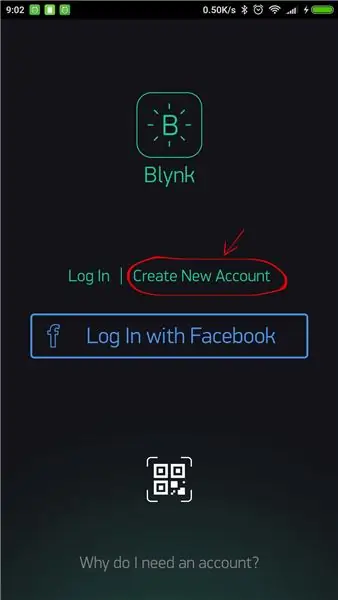

"caricamento="pigro" " caricamento="pigro"
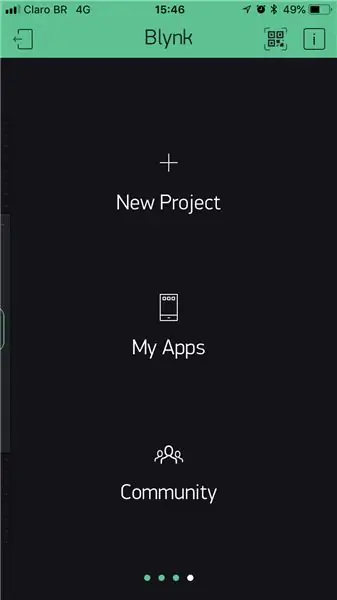
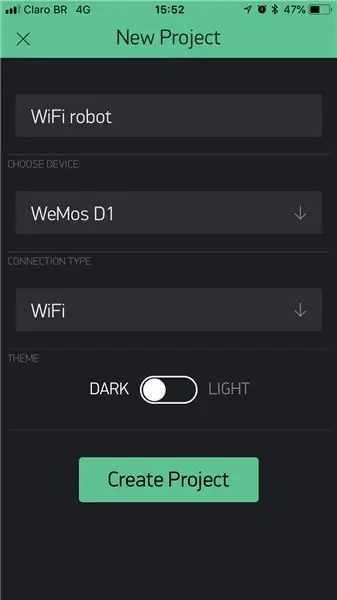
Ora ti mostrerò come ho progettato la mia app di controllo remoto utilizzando Blynk. Puoi usarlo come base per le tue creazioni.
Crea un nuovo progetto
- Crea nuovo progetto;
- Aggiungi un nome di progetto (robot WiFi), scegli la scheda di sviluppo (Wemos D1) e il tipo di connessione (WiFi) e fai clic sul pulsante Crea;
- Il token di autenticazione verrà inviato alla tua e-mail;
Il token di autenticazione viene utilizzato nel codice Arduino. Consente alla scheda ESP8266 di raggiungere il server Blynk per inviare e ricevere dati.
Per la creazione della tua dashboard, puoi trascinare e rilasciare diversi oggetti. Sono disponibili pulsanti, slider e joystick per la creazione di diverse interfacce di controllo. Puoi ridimensionare (la maggior parte di essi) e configurare le loro impostazioni come desideri.
Nei prossimi passaggi mostrerò quattro diverse alternative per controllare il robot utilizzando diversi widget.
Passaggio 7: app Blynk n. 1 - Quattro pulsanti
Secondo classificato al concorso Make it Move
Consigliato:
Robot controllato da gesti che utilizza Arduino: 7 passaggi

Robot controllato dai gesti che utilizza Arduino: i robot sono utilizzati in molti settori come l'edilizia, militare, manifatturiero, assemblaggio, ecc. I robot possono essere autonomi o semi-autonomi. I robot autonomi non richiedono alcun intervento umano e possono agire da soli in base alla situazione. Se
Robot ambulante che utilizza 1 servomotore: 13 passaggi (con immagini)

Robot ambulante con 1 servomotore: volevo costruire questo robot ambulante anche da quando l'ho visto su YouTube. Dopo un po' di ricerche ho trovato qualche informazione in più su di esso e ho deciso di crearne uno mio. L'obiettivo che avevo per costruire questo deambulatore era cercare di renderlo il più piccolo possibile
Stazione meteorologica fai-da-te che utilizza DHT11, BMP180, Nodemcu con Arduino IDE su server Blynk: 4 passaggi

Stazione meteorologica fai-da-te utilizzando DHT11, BMP180, Nodemcu con Arduino IDE su server Blynk: Github: DIY_Weather_Station Hackster.io: Stazione meteorologica Avresti visto l'applicazione meteorologica giusto? Ad esempio, quando lo apri, conosci le condizioni meteorologiche come temperatura, umidità ecc. Quelle letture sono il valore medio di un grande sono
Gesture Hawk: Robot controllato con gesti della mano che utilizza un'interfaccia basata sull'elaborazione delle immagini: 13 passaggi (con immagini)

Gesture Hawk: Robot controllato con gesti della mano che utilizza un'interfaccia basata sull'elaborazione delle immagini: Gesture Hawk è stato presentato in TechEvince 4.0 come una semplice interfaccia uomo-macchina basata sull'elaborazione delle immagini. La sua utilità sta nel fatto che non sono necessari sensori aggiuntivi o indossabili tranne un guanto per controllare l'auto robotica che funziona su diversi
Robot umanoide basato su Arduino che utilizza servomotori: 7 passaggi (con immagini)

Robot umanoide basato su Arduino che utilizza servomotori: Ciao a tutti, questo è il mio primo robot umanoide, realizzato con un foglio di schiuma di PVC. È disponibile in vari spessori. Qui, ho usato 0,5 mm. Al momento questo robot può semplicemente camminare quando l'ho acceso. Ora sto lavorando per connettere Arduino e Mobile tramite Bluetooth
